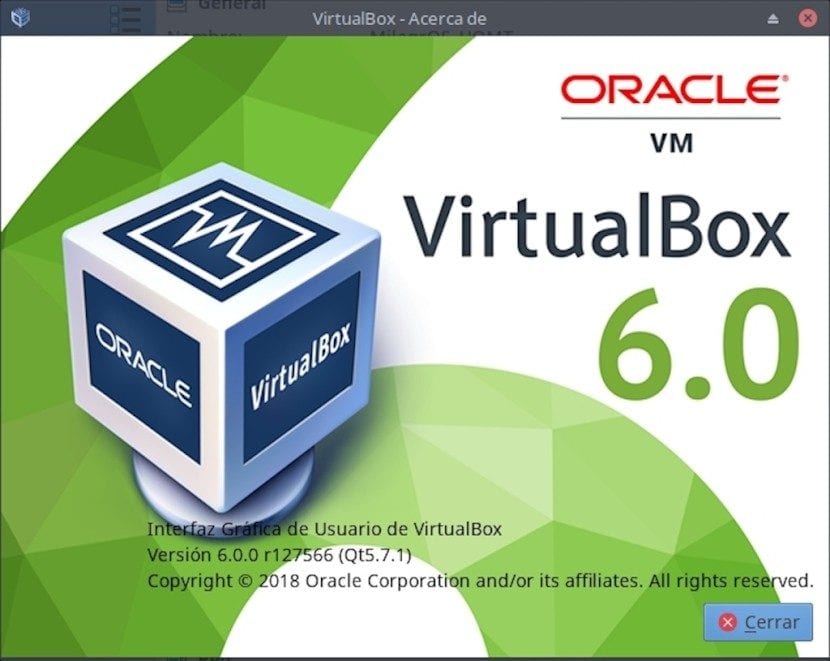
Virtualbox: teadke põhjalikult, kuidas seda rakendust kasutada
Selles postituses me ei räägi sellest, mis on Virtualbox? Kuidas Virtualbox installitakse? ja mida Virtualbox tagasi toob?, kuna hiljuti oleme ajaveebis käsitlenud neid üksusi nendes eelmistes ja üsna hiljutistes väljaannetes: "Installige VirtualBox Ubuntu 18.04 LTS-i ja derivaadid" y «VirtualBox 6.0 uus versioon koos uute täiustustega on juba välja antud».
Selles väljaandes käsitleme lühidalt mõningaid "näpunäiteid" ja mõningaid "kasulikke näpunäiteid" selle operatsioonisüsteemide virtualiseerimise tööriista palju tõhusamaks ja tõhusamaks kasutamiseksSee tähendab, et nad saavad VirtualBoxi kasutamise täielikult omandada ja otsustavad seda kasutada oma kodu või ettevõtte OS-i virtualiseerimise ülesannete jaoks esmaklassilise kasuliku tööriistana.
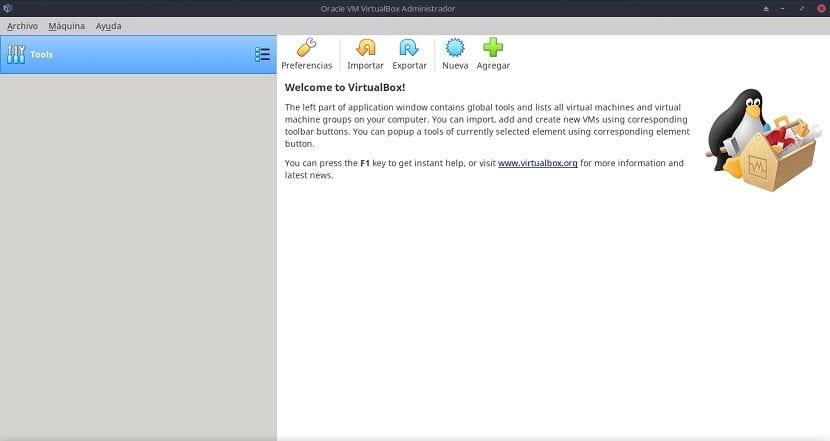
Virtualbox
Tuletame meelde, et VirtualBox on 2. tüüpi multiplatvormiline hüpervisor, see tähendab, et seda peab ja saab käivitada (installida) ainult mis tahes hostis (arvutis) koos Windowsi, Linuxi, Macintoshi, Solarise, OpenSolarise, OS / 2 ja OpenBSD opsüsteemide praeguste või vanade versioonidega.
Ja sellel on praegu pidev ja progressiivne arengutsükkel koos sagedaste väljaandmistega, mis muudavad selle suurepäraseks alternatiiviks teistele sarnastele lahendustele, kuid millel on väga tänuväärne arv funktsioone ja funktsioone, ühilduvad külaliste operatsioonisüsteemid ja platvormid, millel see töötab.
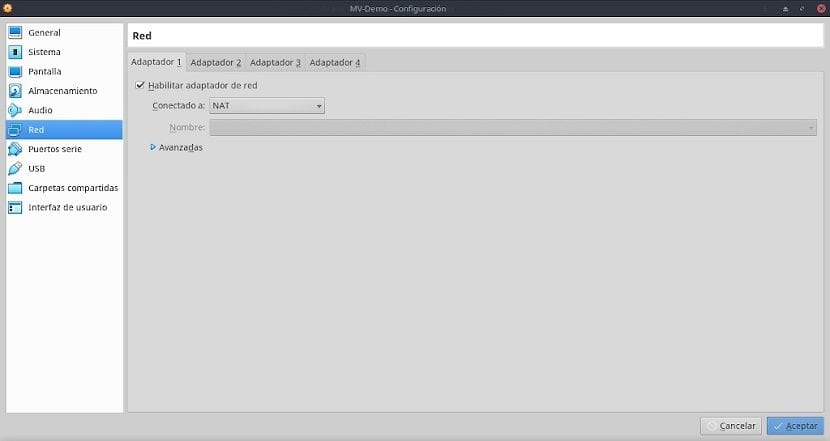
Tegelik struktuur
Praegu on Virtualboxi praeguses versioonis 6.0 veebiliidese menüüribal järgmised jaotised ja valikud:
arhiiv
Selles menüü jaotises on koondatud peaaegu kõik rakenduse funktsioonid, mis omakorda haldavad praktiliselt kõiki rakenduse olulisi funktsioone, näiteks: VM-i loogikafailide salvestustee (vaikekaustad), mida kasutatakse "VRDP-autentimiskogudena", mida VirtualBox kasutab selleks, et saada võime "RDP-serveriks".
Lisaks klaviatuuri otseteede konfigureerimisele, et seda klaviatuuri abil tõhusamalt kasutada, programmeerige värskenduste perioodilisus ja vorm, täpsustage graafilise liidese keel või kuidas see ekraanil (suurust ja paigutust) välja näeb ) paljude teiste hulgas. Siin saab konfigureeritud olla nii rakenduse jaoks üldiselt kui ka konkreetsete VM-ide jaoks.
Siin on rühmitatud järgmised valikud:
- Eelistused (üldine / sisend / värskendus / keel / kuva / võrk / laiendused / puhverserver)
- Importige virtualiseeritud teenus
- Eksportige virtualiseeritud teenus
- Administraator: virtuaalne meedia / hostivõrk / pilveprofiilid / võrguoperatsioonid / värskendused
- Lähtestage kõik hoiatused
- Väljuge rakendusest
Masin
Selles menüü jaotises käsitletakse põhimõtteliselt kõike, mis on seotud hallatavate virtuaalseadmete loomise või haldamisega. Neil on järgmised alajaotised:
- Looge uus virtuaalne masin
- Lisage olemasolev virtuaalne masin
Aitama
Selles menüü jaotises on juurdepääs kogu rakenduse teabele, dokumentatsioonile ja toele. Saadaolevad juurdepääsuvõimalused on jaotatud järgmistesse jaotistesse:
- Sisu kohaliku kasutajamenüü juurde
- Külastage ametlikku veebisaiti
- Avastage ametliku veebisaidi jaotist Bugtracker
- Sisestage veebisaidi ametlik foorum
- Kuva aken «Virtualboxi kohta»

Kasulikud näpunäited ja nõuanded
Järgmised näpunäited ja nõuanded, mida VirtualBoxis teha, on vaid soovituste jada isikupärastatud sätete kohta, mida igaüks saab oma MV-l menüüribal asuva jaotise "Fail / eelistused" kaudu teha. Nii et neid kohandusi saab järgida kirja järgi või kohandada mis tahes personali, meeskonna või organisatsiooni vajadustele.
Üldosa
Selles jaotises on meil 4 vahekaarti, kus saate teha järgmisi toiminguid:
- Põhiline: Muutke VM-i nime, OS-i tüüpi ja versiooni.
- Täpsem: Valige VM-idelt salvestatavate hetktõmmiste sihtkaust.
- Kirjeldus: Korrastage, kirjutage üksikasjad ja kirjeldused vastavas VM-is kasutamise või toimingute kohta.
- Ketta krüptimine: Lubage VM-i virtuaalse kõvaketta faili krüptimine.
Selles jaotises on soovitus: Lubage või mitte lõikepuhvri ja krüptimise õige kasutamine.
Süsteemi jaotis
Selles jaotises on meil 3 vahekaarti, kus saate teha järgmisi toiminguid:
- Alusplaat: Reguleerige muu hulgas baasmälu, see tähendab RAM-i, mille tahame MV-le määrata.
- protsessor: Kasutage muu hulgas ka protsessori tuumade jaoks reaalsemat või tõhusamat virtualiseerimistehnoloogiat.
- Kiirendus: Valige kasutatava graafilise liidese tüüp ja lubage kiirendusvalikud või mitte.
Selles jaotises on soovitus: Valige VM-i külmumise või aeglustumise vältimiseks vajalikust või arvutatud RAM-i / protsessori südamike kogusest veidi rohkem ja eelistage PAE / NX ja VT-x / AMD-V lubamist kaasaegsetes arvutites jäljendavates virtuaalseadmetes.
Kuva jaotis
Selles jaotises on meil 3 vahekaarti, kus saate teha järgmisi toiminguid:
- Ekraan: Reguleerige videomälu mahtu.
- Kaugekraan: Lubage VM-i kaugühenduse suvandid.
- Videohõive: Lubage MV-s videohõive valikud.
Selles jaotises on soovitus: Eraldage võimalikult palju videomälu ja hoidke 3D-kiirendus lubatud, et säilitada VM-i suurepärane jõudlus.
Ladustamise sektsioon
VM-i salvestusressursside ja virtuaalsete optiliste kettaseadmete haldamiseks.
Selles jaotises on soovitus: VM-i suurepärase jõudluse ja hea kasvuruumi säilitamiseks eraldage virtuaalsetele ketastele kõige rohkem loogilist ruumi (GB), mis on eelistatavalt loodud vormingus "Dünaamiliselt eraldatud suurus", mitte "Fikseeritud suurus".
Audio jaotis
MV heli sisendi ja väljundi konfigureerimiseks.
Selles jaotises pole soovitusi: eriline või konkreetne selle kohta.
Võrguosa
VM-i võrguliideste konfigureerimiseks.
Sellel on 2 olulist seadistamisvõimalust. Esimene kõne «Ühendatud», mis näitab valimiseks ja kasutamiseks järgmisi alternatiive: Pole ühendatud, NAT, võrgu NAT, sillaadapter, sisevõrk, ainult hostiadapter ja üldine kontroller. Ja teine kõne "Täpsem" saame konfigureerida erineval viisil, järgmised parameetrid, mis on: Adapteri tüüp, nähtav režiim, MAC-aadress ja ühendatud kaabel.
Selles jaotises on soovitus: Vigaste ühenduste ja tarbetute turbetõrgete vältimiseks valige jaotistes "Ühendatud" ja "Täpsem" sobiv parameetrite kombinatsioon.
Seeriaportide sektsioon
MV jadapordikaartide konfigureerimiseks.
Selles jaotises pole soovitusi: eriline või konkreetne selle kohta.
USB sektsioon
Seadmete konfigureerimine VM-i USB-portides.
Selles jaotises pole soovitusi: eriline või konkreetne selle kohta.
Jagatud kaustade jaotis
Jagatud kaustade konfigureerimine VM-is.
Selles jaotises on soovitus: Andmete vahetamise / kaitse hõlbustamiseks asetage võimalikult kaugele jagatud kaust, mis osutab tegelikule arvutile (hosti host).
Kasutajaliidese sektsioon
Virtualboxi menüüriba sisu ja kuvamise konfigureerimiseks igas MV-s.
Selles jaotises pole soovitusi: eriline või konkreetne selle kohta.
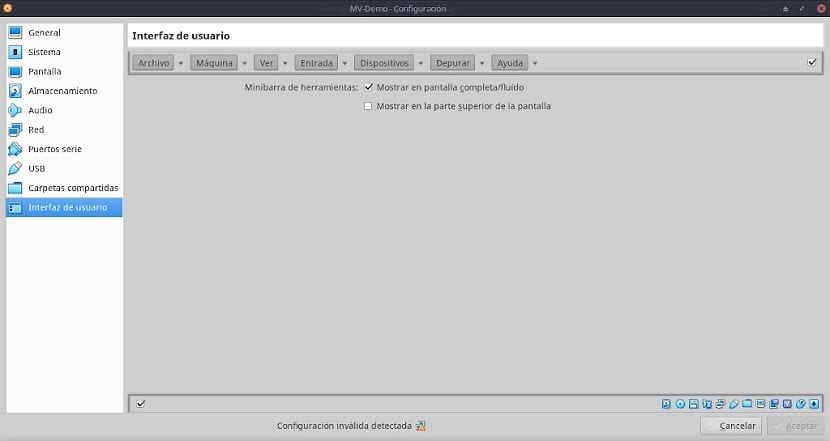
Kokkuvõte
Virtualbox on laialdaselt kasutatav rakendus tänu sõbralikule liidesele, lihtsale installimisele ja suurele funktsionaalsusele. Kuid nagu kõigil operatsioonisüsteemide virtualiseerimise tehnoloogial, on sellel ka palju võimalusi, funktsioone ja funktsionaalsusi, mida tuleb õppida valdama. Seetõttu loodame, et see postitus aitab teil täiendada ja tugevdada olemasolevaid teadmisi Virtualboxi kohta.
Kui teil on selle teema kohta rohkem küsimusi, soovitan teil lugeda sellega seotud tööpaberit link.
Tahaksin teada, kas saan seda oma veebisaidil kasutada http://ventatpv.com
Kui mõtlete, et kui saate selle veebisaidi VirtualBoxiga virtualiseeritud veebiserverisse panna, siis loomulikult teete seda ... Tõenäoliselt töötab suur osa veebist MV-ga.